![Как исправить Apple iPhone, который не звонит [Руководство по устранению неполадок] 1 Как исправить Apple iPhone, который не звонит [Руководство по устранению неполадок] 1](/wp-content/uploads/2018/10/kak-ispravit-naushniki-iphone-8-kotorye-perestali_1.jpeg)
В этом посте вы узнаете о серии процедур по устранению неполадок, чтобы устранить проблему с наушниками iPhone 8, которые перестали работать после обновления iOS до последней версии. Читайте дальше, чтобы узнать, что делать, если у вас возникнет та же проблема после установки обновления iOS на iPhone 8.
Когда вы подключили наушники к iPhone и начали играть песню, но ничего не слышно, это означает, что разъем для наушников не работает. Хотя проблема началась после установки нового обновления для iOS, мы не можем просто полностью исключить оборудование. Но перед тем как вывести iPhone на панель Apple Genius, вы можете попробовать выполнить последующие шаги по устранению неполадок, чтобы определить, является ли это проблемой программного обеспечения.
Теперь, прежде всего, если у вас есть другие проблемы с вашим телефоном, не забудьте зайти на нашу страницу устранения неполадок, поскольку мы уже предоставили решения сотен проблем, о которых сообщили наши читатели. Скорее всего, мы, возможно, уже предоставили решение проблемы, с которой вы сталкиваетесь, поэтому постарайтесь найти на этой странице проблемы, схожие с вашими, и не стесняйтесь использовать предложенные нами решения. Если они не работают или вам нужна дополнительная помощь, заполните нашу анкету по вопросам iPhone и нажмите «Отправить», чтобы связаться с нами.
Первое решение: выполните программный сброс или перезагрузите ваш iPhone 8.
Сбои программного обеспечения, вызванные обновлением, могут повлиять на аудиофункции телефона и могли помешать работе наушников. Чтобы исключить это, выполните программный сброс или перезагрузите iPhone, выполнив следующие действия:
- Нажмите и удерживайте кнопку питания, пока не появится команда Slide to Power Off.
- Перетащите ползунок вправо, чтобы полностью отключить iPhone.
- Через 30 секунд нажмите и удерживайте кнопку питания, пока не появится логотип Apple, а затем отпустите.
Программный сброс удаляет незначительные программные сбои и сбрасывает поврежденный кэш и временные файлы из внутренней памяти вашего iPhone. Вся ваша личная информация и важные данные не будут затронуты.
Второе решение: отрегулируйте или увеличьте громкость на вашем iPhone 8.
Если вы не слышите звук, воспроизводимый через наушники, даже если они подключены к вашему iPhone, попробуйте отрегулировать или увеличить уровень громкости. Оно может быть просто отключено обновлением и, следовательно, нуждается в повторной настройке.
- Для этого нажмите кнопку увеличения громкости на левой стороне вашего iPhone, чтобы увеличить его громкость.
После этого появится небольшой всплывающий экран в центре дисплея iPhone, показывающий уровень громкости. Когда появится этот всплывающий экран, убедитесь, что в верхней части экрана написано Наушники. Это подтверждает, что наушники обнаружены по разъему для наушников.
Также убедитесь, что панель громкости отображается в нижней части всплывающего экрана. Если отображается «Mute», это означает, что ваше устройство отключено и, следовательно, не будет воспроизводить звук через наушники.
Если всплывающий экран громкости не отображается при нажатии кнопок увеличения или уменьшения громкости, перейдите в «Настройки-> Звуки». Haptics, затем включите переключатель рядом с кнопкой Изменить с помощью кнопок.
После внесения этих изменений проверьте свои наушники, чтобы увидеть, работают ли они сейчас, как ожидалось. В противном случае перейдите к следующему возможному решению.
Третье решение: управление или отключение Bluetooth на вашем iPhone 8.
Чтобы убедиться, что звук не воспроизводится через другое устройство, такое как динамики Bluetooth или наушники, отключите Bluetooth на iPhone 8. Существует большая вероятность, что звук воспроизводится через устройство Bluetooth, подключенное к вашему iPhone, а не через наушники. Вот что вы должны сделать, чтобы этого не произошло:
- Откройте Центр управления, проведя вверх от нижней части экрана.
- Затем нажмите и удерживайте аудиоблок, расположенный в верхнем правом углу Центра управления.
- Нажмите значок AirPlay.
- Убедитесь, что флажок отображается рядом с наушниками. Если флажок отображается рядом с другим устройством, нажмите «Наушники», чтобы переключиться на и выбрать наушники для вывода звука.
Кроме того, вы можете просто отключить Bluetooth или забыть устройства Bluetooth на своем iPhone 8. Это приведет к удалению всех сохраненных устройств Bluetooth из системы iPhone и отключению iPhone от любых устройств с поддержкой Bluetooth.
- Для этого перейдите в «Настройки» -> «Меню Bluetooth», затем нажмите, чтобы выбрать отдельные устройства Bluetooth, которые нужно забыть или удалить.
После удаления устройств Bluetooth перезагрузите iPhone, чтобы обновить систему и очистить внутреннюю память.
Четвертое решение: сбросьте все настройки на вашем iPhone 8.
Сброс всех настроек может решить проблему, если это связано с неправильными настройками телефона. Некоторые обновления отменяют или автоматически изменяют текущие настройки на устройстве. Чтобы исключить это, сбросьте все настройки и заново настройте отдельные функции и параметры в соответствии с вашими предпочтениями. Вот как это делается:
- Откройте настройки на главном экране.
- Нажмите Общие.
- Прокрутите и нажмите Сброс.
- Выберите опцию Сбросить все настройки. Это сбросит настройки системы, восстановив настройки по умолчанию, не влияя на данные вашего iPhone.
- Введите пароль вашего устройства, если будет предложено.
- Затем нажмите на опцию, чтобы подтвердить сброс настроек.
Подождите, пока сброс не закончится, и ваш iPhone автоматически перезагрузится. Затем попробуйте и посмотрите, работают ли сейчас наушники на вашем iPhone 8. Если это не решит проблему, вы можете приступить к восстановлению iOS.
Пятое решение: восстановить iOS на вашем iPhone 8 через iTunes.
Если ни один из предыдущих способов не может решить проблему, а наушники по-прежнему не работают, вы можете попытаться восстановить iPhone 8 в режиме восстановления или режиме DFU с помощью iTunes. Восстановление iOS, однако, удаляет все ваши важные данные и личную информацию. Если вы хотите продолжить, не забудьте создать резервную копию, чтобы вы могли восстановить ваши файлы впоследствии.
Для начала вам потребуется защитить компьютер с Windows или Mac с более поздней или последней версией ОС и самой последней версией программного обеспечения iTunes. Для подключения iPhone к компьютеру рекомендуется использовать прилагаемый Apple кабель или оригинальный USB-кабель или кабель Lightning, поставляемый с устройством. Другие кабели могут быть несовместимы с вашим устройством iOS и поэтому могут не работать.
Более подробное руководство о том, как выполнить восстановление в режиме восстановления, а также восстановление в режиме DFU на iPhone 8, можно найти в разделе учебных пособий этого сайта. Просто перейдите на страницу устранения неполадок iPhone 8 (iPhone 8) для получения более подробной информации.
Другие опции
Или вы также можете попробовать использовать другую пару наушников. Это поможет вам определить, связана ли проблема с поврежденными наушниками или нет. Если другие наушники работают правильно, значит, ваши предыдущие наушники неисправны. Это означает, что вам нужно заменить их на рабочую пару. Если ни один из наушников не работает, возможно, неисправен разъем для наушников. Вы можете попробовать очистить разъем для наушников от любого ворса, грязи или другого мусора, который может помешать вашему iPhone распознавать подключенные наушники. Вы можете использовать антистатическую щетку или неиспользуемую зубную щетку для очистки разъема наушников. , если нужно. Если ничего из этого не работает, то ваш iPhone, вероятно, нуждается в обслуживании. Вы можете взять его в ближайшем к вам сервисном центре Apple и проверить его у уполномоченного специалиста на наличие признаков повреждения оборудования.
связаться с нами
Если вам нужна дополнительная помощь по использованию определенных функций и возможностей нового смартфона Apple iPhone 7, посетите нашу страницу учебных пособий. Там вы можете найти список с практическими рекомендациями, пошаговые руководства, а также ответы на часто задаваемые вопросы относительно iPhone 7. Если у вас есть другие проблемы или возникли проблемы при использовании телефона, вы можете связаться с нами через эту форму , Обязательно сообщите нам более подробную информацию о проблеме или проблемах, которые могут возникнуть у вас, и мы будем рады помочь вам в дальнейшем.
Сообщения, которые вы также можете прочитать:
- Как исправить Messenger, который продолжает зависать, зависать, вызывать ошибки или не работать на вашем iPhone 8 (простые шаги)
- Как исправить приложение Facebook, которое продолжает падать на вашем iPhone 8 после установки последнего обновления iOS (простые шаги)
- Как устранить потрескивающий шум во время разговора, ошибку при сбое вызова, другие проблемы с вызовами на Apple iPhone 8 и iPhone 8 Plus [Руководство по устранению неполадок]
- Как исправить заднюю камеру iPhone 8, которая не фокусируется, автофокус не работает [Руководство по устранению неполадок]
- Как исправить iPhone 8, который перегревается и имеет проблемы с включением [руководство по устранению неполадок]
Оцените статью!
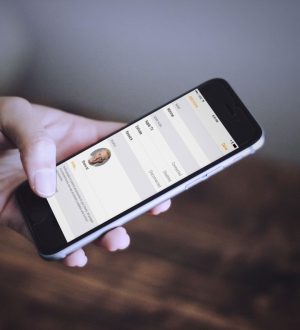
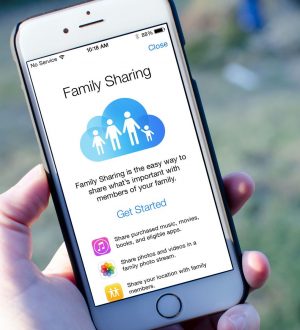
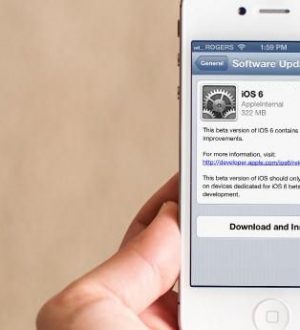
Отправляя сообщение, Вы разрешаете сбор и обработку персональных данных. Политика конфиденциальности.